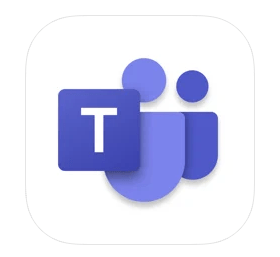
現在、MicrosoftTeamsでミュート中にビープ音が鳴ってしまう現象が発生しています。
今回は、MicrosoftTeamsでミュートをするとビープ音が鳴る原因と対処法を徹底解説していきます。
コンテンツ
MicrosoftTeamsでミュートにするとビープ音が鳴る
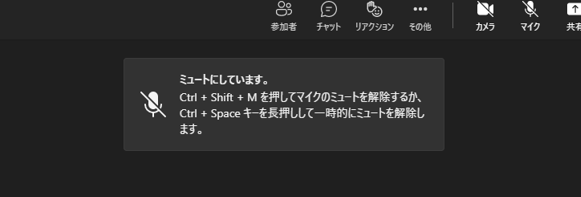
Microsoft365のコミュニケーションツールであるMicrosoftTeamsで、通話中にミュートをすると「プーッ、プーッ」というビープ音が鳴ってしまう現象が発生しています。約10秒ごとという短い間隔でありながら、大きな音量で鳴り続けます。
そのため、ビープ音を不快に感じてTeamsの使用を控えたり、不満の声を上げるユーザーが増加しています。Skype for Businessの後継ソフトとして登場しているだけに、Skype時代にはなかった改悪アプデが多くなった、サイレント修正やめてほしいといったような声も増加傾向にあります。
MicrosoftTeamsでミュートにするとビープ音が鳴る原因

今回の現象の原因は、MicrosoftTeamsのアップデートによる仕様変更です。以前から不具合としてこの現象が確認されていたため、過去の不具合は実は試験運用だったのではないかという意見もあります。
2022年4月に行われたアップデート以降、突然ビープ音が鳴るようになったという報告が増加しており午前中は普通に使えたのに午後から使えなくなったというユーザーもいます。
この件に関して、Microsoftからは特に告知されていませんが、Teamsでよく、使われているOpencommの運営会社であるFocalPointのサポートページにて、この現象が仕様変更であることが明らかになっています。他社のBluetoothイヤホンでも、Teamsの仕様変更と製品の設定が変に連動してしまっている現象が発生しています。
MicrosoftTeamsでミュートにするとビープ音が鳴るときの対処法

今回の原因は仕様変更によるものなので、Teamsの運営であるMicrosoftがこの仕様を変更しない限り根本的な解決は難しくなっています。Microsoftがこの現象を解消してくれるのを待ちましょう。
ただ、仕様変更の修正を待っている間にできることや、少しでもビープ音が鳴らないように工夫することもできます。また、ツイートや問い合わせをして今の仕様がユーザーにとって使いにくいということを運営に意思表示することも大切です。Microsoftに直接問い合わせを行う場合は、こちらから問い合わせることができます。
ウェブ版やアプリ版を使う
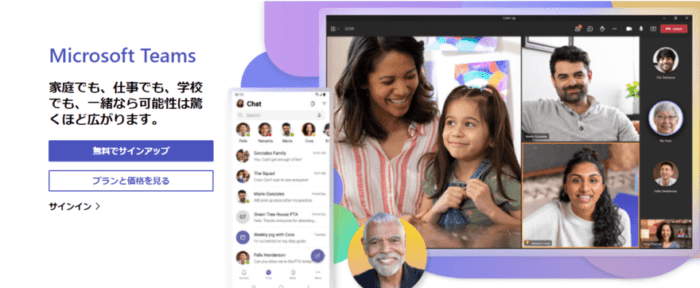
今回の現象は、パソコン版で発生しており、スマートフォンアプリ版やウェブ版では発生していません。そのため、パソコン版の代わりにウェブ版やアプリ版を使用することでミュートにしても不快なビープ音を聞くことなく従来通りにTeamsを利用することができます。
この仕組みを利用して、パソコン版とアプリ版の両方で通話に参加し、発言や資料を見るのはパソコン版で、通話音声を聞くのはアプリ版を利用するという方法もあります。ウェブ版MicrosoftTeamsには、こちらからアクセスすることができます。
ミュート時のみマイクを切り替える
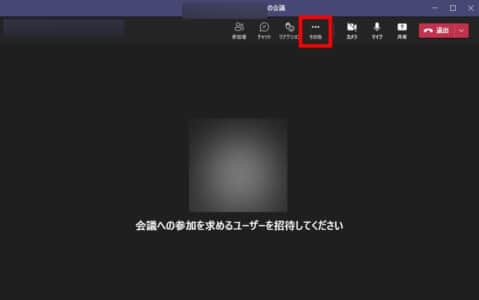
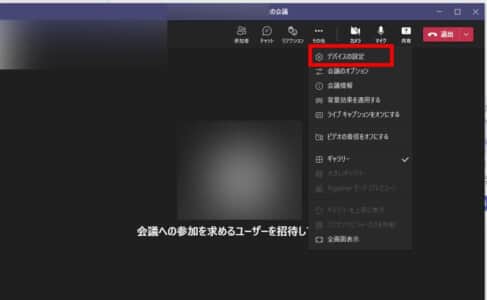
1つの端末で完結する対処法もあります。まず、その他からデバイスの設定を選択して通話中に設定画面を出しておきます。
会話中は使用しているヘッドセットのままで大丈夫です。また、この動作は通話開始前でも通話中でも行うことができます。
また、このデバイスの設定画面を表示している時にミュートすることでビープ音が発生しなくなったという報告もあります。次の発言の切り替えまでに時間的な余裕がある場合は、このタイミングでビープ音が鳴らなくなるかミュートして試してみましょう。
注意ポイント
- ミュートしましたという音声が鳴ってもミュート状態になっている場合がある
- ビープ音が約10秒間隔でならない場合はミュートできていることが多い
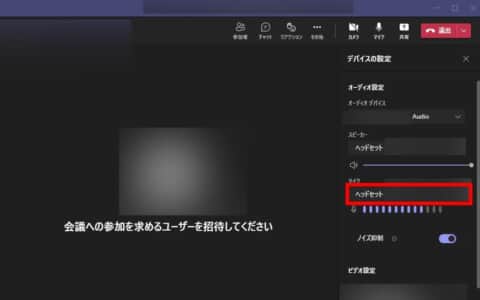
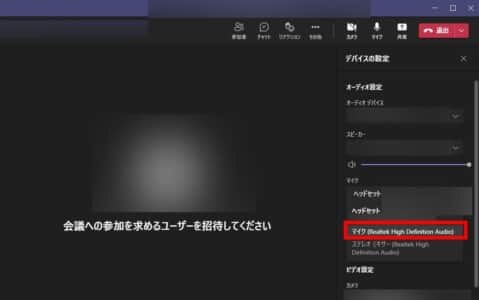
そしてミュートをする時だけ、マイクの出力先をパソコンのマイクに設定しておきます。左の画像赤枠の部分がマイクの出力先です。今はヘッドセットからのマイク音声を拾うようになっているので、ここをパソコンに内蔵されているマイクに変更します。
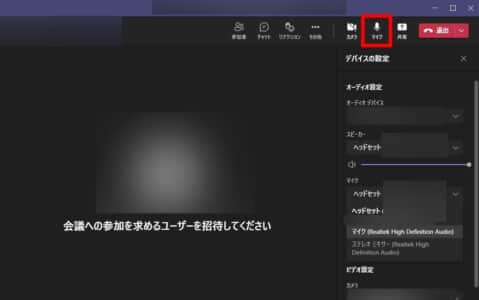
マイクがパソコン内蔵の音声に変更できたことを確認したら、画面上部のマイクをクリックしてミュートにします。発言する時はマイクをヘッドセットに戻してからマイクを再度クリックしてミュート解除しましょう。
物理ミュートができるヘッドセットを使う

MicrosoftTeamsに頼らない方法もあります。MicrosoftTeamsではミュートにせず、ヘッドセット側でミュートにするという方法です。
ミュートスイッチが搭載されているヘッドセットを利用して、ミュート時はヘッドセット側のミュートスイッチでミュートとミュート解除を切り替えることでアプリ側からヘッドセットへミュート情報が送られるのを防ぎます。
ミュートスイッチがあるヘッドセットは有線タイプのものが多いですが、ゲーミング系のヘッドセットであれば無線でもミュートスイッチを搭載しているものが増加傾向にあります。また、中にはスマホの音声とパソコンの音声を1つのヘッドセットで利用できるスイッチャーもあるので、ヘッドセットが使いづらかったりどうしてもビープ音がなってしまう時の対応策として購入を検討してみましょう。
ヘッドセット自体を変えてみる
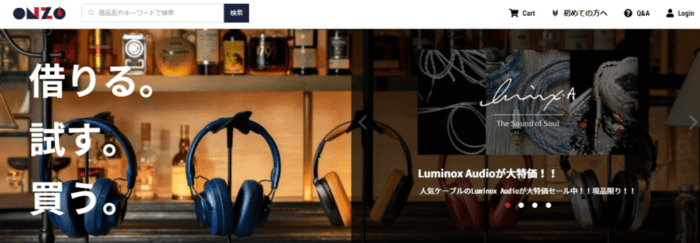
ヘッドセットによって、ビープ音が鳴る、鳴らないという違いがあることから、ヘッドセットとの相性も要因の1つなのではないかという意見もあります。例えば、現時点ではLazos製のBluetoothヘッドセットでは従来通りの使用方法でもビープ音がなりませんでした。接続するヘッドセットを変えることで症状が改善する場合があります。
現在はONZOやレンティオなど、家電製品のサブスクリプションサービスも増えているので、色んな製品を試してビープ音が鳴らないヘッドセットがあれば買い取るという選択もあります。サブスクリプションサービスの中には月額定額で借り放題というプランを揃えているサイトもあるので、より早く自分に合った製品を見つけたい時におすすめの方法です。
ヘッドセットとマイクを別々で使用する
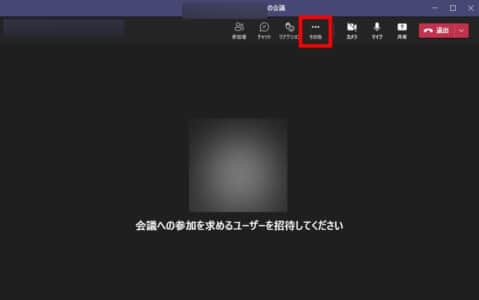
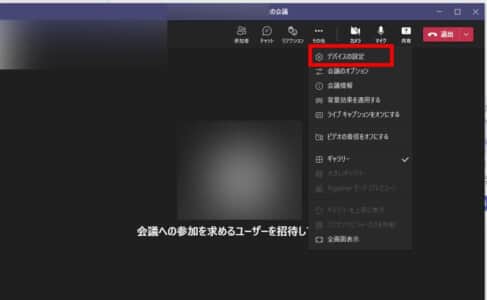
コンデンサーマイクを始めとするパソコンに接続できるマイクを持っている場合は、ヘッドセットとマイクを別々に使用するという選択肢もあります。画面上部のその他からデバイスの設定を選択します。
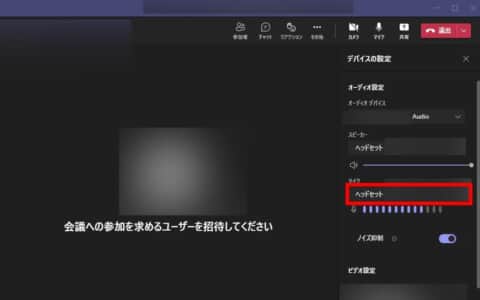
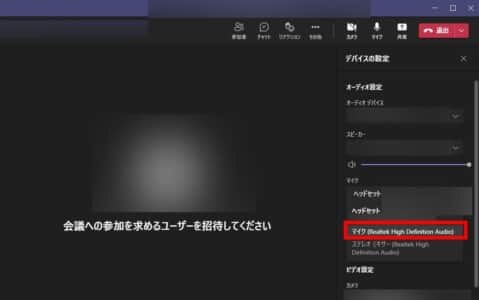
まずはマイク側の設定です。マイクの部分をクリックします。マイクを接続すると、右側の画像赤枠部分にマイクの名前が出てくるのでそれを選択します。
同様に、オーディオデバイスとスピーカーの方はヘッドセットを選択すれば、通話を聞くのはヘッドセットで、発言はマイクで行うことができます。
ヘッドセット側の電源をオフ、オンする

ヘッドセットによっては、ミュート後に電源をオフ、オンすることでビープ音が鳴らないようにすることができます。
やり方
- ヘッドセットをぺアリングした状態で通話に参加する
- ミュートしたくなったらミュートボタンを押す
- ミュートしましたという音声が鳴るので、ヘッドセットの電源を切る
- 再度ヘッドセットの電源を入れると、ミュート状態のまま通話を聞くことができる
- 発言したくなったら通話画面のミュートボタンをクリックしてミュートを外す
ミュートしましたという音声が鳴った後、電源を切るタイミングが遅れるとビープ音が鳴ってしまうので注意しましょう。発言するたびに電源をオフ、オンしないといけないため手間ではありますが、他のどの方法でも症状が改善しなかったけれどこの方法で改善できたというユーザーが増加傾向にあります。
-
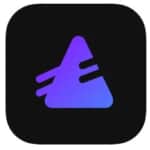
アプリAgletの日本語チャットの探し方を徹底解説
「Aglet」は海外産のアプリで、日本人がプレイする場合は言語の関係でやや不利になります。 しかし、Aglet運営が用意した専用のDiscordサーバーには日本語チャットが用意されているので、他のプレ ...
続きを見る


